windows7安装提示无法定位程序输入点怎么办 windows7安装提示无法定位程序输入点解决方法
当我们在安装Windows 7系统时,有时会遇到提示无法定位程序输入点的问题,这可能是由于系统文件损坏或者程序不兼容所致,为了解决这个问题,我们可以尝试重新安装系统或者更新相关程序版本。也可以通过修复系统文件或者进行系统恢复来解决这一困扰。希望以上方法能够帮助到遇到这一问题的用户。
解决方法:
1、真实碰到这种情况在新安装的电脑上启动一个录屏软件提示“无法定位程序输入点XXX于动态链接库”。还好小编懂些电脑知识,这个提示表示电脑操作系统可能缺少某些dll文件。
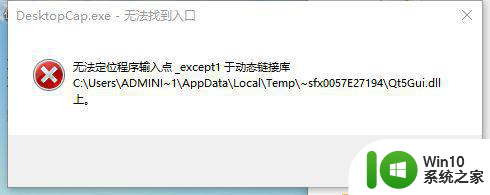
2、根据提示的文件上网下了一个这样的文件并把文件放到C:WindowsSysWOW64这个目录下,这个目标是64位操作系统;如果操作系统是32位,要放在这个目录下:C:WindowsSystem32。
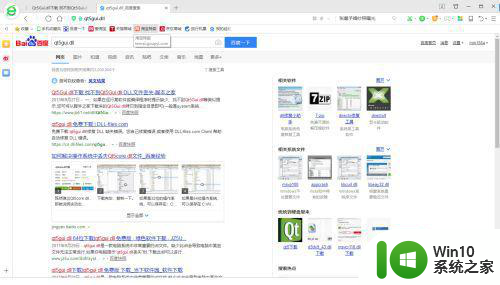
3、可能新电脑文件缺少比较多,安装了这个以后提示还有缺少其他的dll文件。
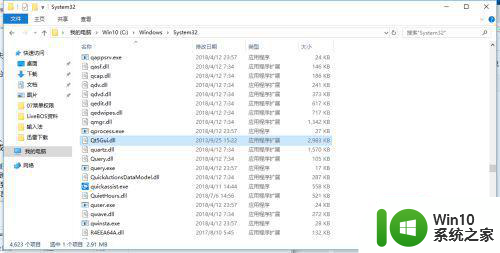
4、从网上下载的文件放到对应目录下,需要启动下才能正常使用;
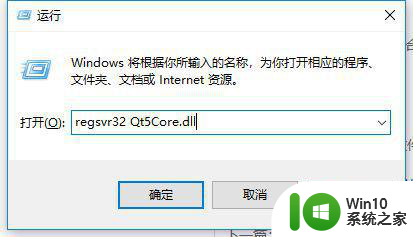
5、以上的步骤仍然没有解决问题,提示加载XXX失败,如下图;
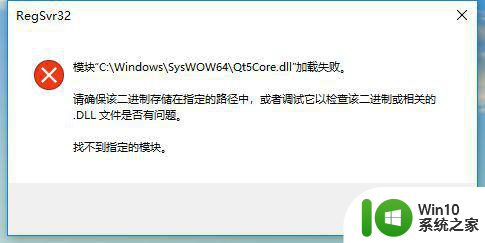
6、后面检查了下判断可能是缺少Visual Studio文件,百度了下"VS运行库安装包"下载。
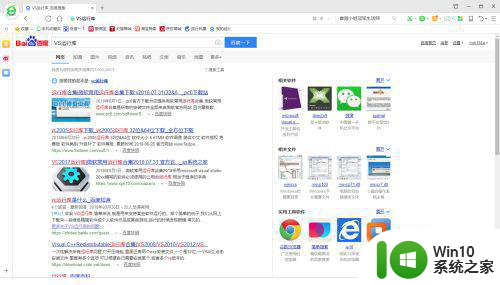
7、下载安装包后双击,根据提示安装这个VS文件。安装好既然可以正常软件那个录屏软件了,读者要是也遇到和小编类似的问题,可以参考上面的解决方式。
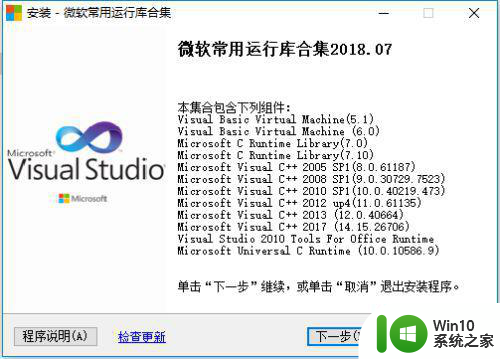
以上就是windows7安装提示无法定位程序输入点怎么办的全部内容,有需要的用户就可以根据小编的步骤进行操作了,希望能够对大家有所帮助。
windows7安装提示无法定位程序输入点怎么办 windows7安装提示无法定位程序输入点解决方法相关教程
- window7安装显卡驱动提示nvidia安装程序无法继续解决方法 Windows7安装NVIDIA显卡驱动时提示安装程序无法继续解决方法
- 英伟达安装程序无法继续提示有其他安装怎么解决 英伟达安装程序无法继续提示有其他安装解决方法
- 电脑安装不了程序提示“无法将注册值写入注册表”的解决方法 电脑安装程序时提示“无法将注册值写入注册表”怎么办
- win11显示无法打开此安装程序包怎么办 win11系统提示无法打开此安装程序包解决方法
- 升级win10时提示安装程序无法初始化工作目录怎么办 Win10升级安装程序无法初始化工作目录解决方法
- w8.1系统安装程序提示“所注册的密钥集无效”的解决方法 w8.1系统安装程序密钥集无效怎么办
- win10提示安装程序无法初始化工作目录的解决教程 安装程序无法初始化工作目录win10如何解决
- win10系统安装程序提示无效驱动器d怎么解决 Win10系统安装程序无效驱动器D解决方法
- win8.1安装程序的时候出现“不支持此升级路径”提示的解决方法 win8.1安装程序出现“不支持此升级路径”提示怎么办
- 电脑应用程序无法安装提示错误1713处理方法 电脑应用程序安装错误1713怎么办
- windows7怎样添加五笔输入法 windows7安装五笔输入法步骤
- win7系统安装输入法教程 win7电脑无法输入中文的解决方法
- w8u盘启动盘制作工具使用方法 w8u盘启动盘制作工具下载
- 联想S3040一体机怎么一键u盘装系统win7 联想S3040一体机如何使用一键U盘安装Windows 7系统
- windows10安装程序启动安装程序时出现问题怎么办 Windows10安装程序启动后闪退怎么解决
- 重装win7系统出现bootingwindows如何修复 win7系统重装后出现booting windows无法修复
系统安装教程推荐
- 1 重装win7系统出现bootingwindows如何修复 win7系统重装后出现booting windows无法修复
- 2 win10安装失败.net framework 2.0报错0x800f081f解决方法 Win10安装.NET Framework 2.0遇到0x800f081f错误怎么办
- 3 重装系统后win10蓝牙无法添加设备怎么解决 重装系统后win10蓝牙无法搜索设备怎么解决
- 4 u教授制作u盘启动盘软件使用方法 u盘启动盘制作步骤详解
- 5 台式电脑怎么用u盘装xp系统 台式电脑如何使用U盘安装Windows XP系统
- 6 win7系统u盘未能成功安装设备驱动程序的具体处理办法 Win7系统u盘设备驱动安装失败解决方法
- 7 重装win10后右下角小喇叭出现红叉而且没声音如何解决 重装win10后小喇叭出现红叉无声音怎么办
- 8 win10安装程序正在获取更新要多久?怎么解决 Win10更新程序下载速度慢怎么办
- 9 如何在win7系统重装系统里植入usb3.0驱动程序 win7系统usb3.0驱动程序下载安装方法
- 10 u盘制作启动盘后提示未格式化怎么回事 U盘制作启动盘未格式化解决方法
win10系统推荐
- 1 萝卜家园ghost win10 32位安装稳定版下载v2023.12
- 2 电脑公司ghost win10 64位专业免激活版v2023.12
- 3 番茄家园ghost win10 32位旗舰破解版v2023.12
- 4 索尼笔记本ghost win10 64位原版正式版v2023.12
- 5 系统之家ghost win10 64位u盘家庭版v2023.12
- 6 电脑公司ghost win10 64位官方破解版v2023.12
- 7 系统之家windows10 64位原版安装版v2023.12
- 8 深度技术ghost win10 64位极速稳定版v2023.12
- 9 雨林木风ghost win10 64位专业旗舰版v2023.12
- 10 电脑公司ghost win10 32位正式装机版v2023.12